苹果iPhone 4S拆机修理故障电源键步骤备忘(多图)
提醒:本页面将不再更新、维护或者支持,文章、评论所叙述内容存在时效性,涉及技术细节或者软件使用方面不保证能够完全有效可操作,请谨慎参考!
不觉手里的iPhone 4S陪伴已有近3个年头,不知道是懒还是念旧,一直迟迟未肯换手机,哪怕更新到iOS8后,手机卡得不忍直视,也是这个时候知道手机存储容量的重要性,升级新系统后,容量明显不够用啊,必须删除很多应用有木有。
还记得第一次接触的智能机是多普达(Dopod)的大砖头,使用的是Windows Mobile系统,让我体验到刷机的乐趣,从5.0刷到6.0,还开发了几个手机小程序,直到后来微软不干了,直接说放弃WM项目,搞出个Windows Phone系统,那时候苹果公司的iOS和谷歌公司的Android(安卓)已经开始蚕食大部分智能机市场了,连往日辉煌的Symbian系统也渐渐败下阵来。因为我没有用过Symbian也不好评论,但对于WM系统来说,我觉得一个重要的原因是这货太像Windows桌面系统了,普通人上手有一定难度,而且必须配合触控笔,单手操作完全木有感觉,当然和电容屏不普及有一定关系,毕竟那时候大多数是软软的电阻屏。于是更友好,操作更方便的智能系统就占据上风了,于是微软才抛出Windows Phone来应对。
自从我的多普达挂了后换了移动送的诺基亚高端大气上档次的滑盖机,不得不说诺基亚厚道的质量,无论怎么摔,都一点事没有,依旧坚挺。最后在乔老爷子的号召下忍痛购买了iPhone 4S,刚取出4S的时候确实那个惊艳,难怪诺基亚会败下,不过也有隐隐的担忧,这两块玻璃还能不能像原来诺基亚那样愉快的砸核桃了啊?事实证明周围好多小伙伴们的4S都有碎屏现象,不是前屏就是后屏,其实一开始我也是给4S带上套,但外壳确实影响手感,后来直接拿掉外壳再贴上前后膜,事实证明这样是最符合4S手感的,当然也带来一定隐患:不耐摔了有木有。好在我的iPhone一直是个神奇的存在,无论摔过多少次屏幕依然坚挺,没有碎裂。只是手机信号会时不时的抽风,让我不能和女神愉快的聊天了。
其实电子产品呢,在保修期内极少出问题,只要一过保修期,呵呵,各种问题接踵而至,就在1年前,4S的电源键突然按不下了,或者使了很大劲才按下,完全木有弹性了。印象中也没有摔过电源键啊,感觉电源键是突然就变僵硬的事情,无奈懒癌复发,这个事情一直拖到了今年,直到女神手机出现了同样的问题,觉得是我该出手的时候了,求助万能的度娘(谷歌度假未归,你懂的)找到了 先驱们的足迹 。继上 次有将T61小黑大卸八块经验 后,首先决定拿自己的手机开刀,历经3个小时才完美收工,无奈当时照片记录不全,后来对女神手机下手的时候才有了接下来较为完整的拆机记录供各位看官吐槽。图片为本人业余摄制,AV渣画质还请各位见谅。
注意:以下内容为我本人实际拆机操作,仅供参考,我本人不对各位自行拆机造成的一切后果负责,敬请有经验的小伙伴们谨慎操作。
1. 首先准备工具,卡针,iPhone特殊星型螺丝刀,十字螺丝刀,一字螺丝刀,镊子,吸盘等,当然镊子和吸盘也不是必须的,下面会讲到。

2. 取出SIM卡和卡槽,不取出这个,之后的主板将无法取下,为了避免遗忘所以这一步我摆在前面做了。

其实使用卡针轻轻对着圆形孔捅一下就可以弹出来了,是不是很简单。
3. 取下后盖,使用特殊星型螺丝刀取下iPhone特有的外壳螺丝,位于下方,共两颗,然后再双手按住外壳,略向上用力推动,直到后盖出现明显位移后用吸盘或者轻轻拨动取下。

4. 取下电池,首先卸下固定电源连接线的两颗螺丝,记下螺丝位置,需要注意的是下面的步骤涉及螺丝拆卸的请记录螺丝的位置,因为不同位置的螺丝型号可能会有区别,这里还有一个步骤是保存好一个小贴片,也要记住贴片位置,如图所示。完成这些步骤后可以安全的拆开电源连接线,像拔插头那样就可以了。

因为我们已经拆开电源连接线,接下来就是剥离电池,用翘板,没有的话用大一点的一字螺丝刀,沿着边缘均匀的翘起电池,因为电池是用双面胶粘在外壳上的,所以会比较费力,这一步要胆大心细方可。

5. 取下底部Dock Connect Cable和相关连接线。先卸除保护罩螺丝并移除保护罩,再拔下连接插头,另外移除底部的一根关联连接线即可。这里部分步骤没有留下照片资料,所以借用一下网上的图片。
移除螺丝,和之前一样注意记下螺丝位置,这里我的做法是这样的,在白纸上画上分隔线作为步骤划分,每一步卸下的螺丝按照位置摆放在相应的步骤分隔线内。
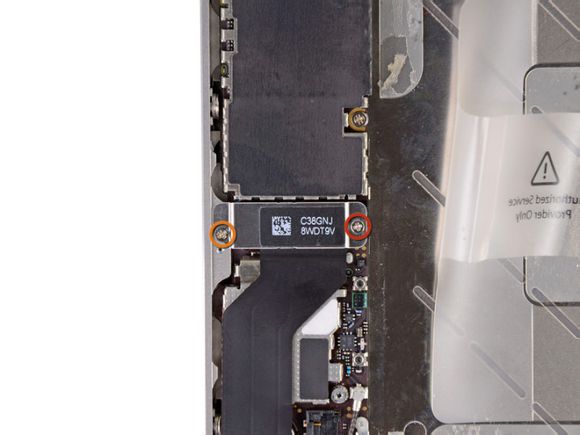
轻轻拨掉插头,这些排线都是通过类似于插头的连接器与主板连接,轻轻翘起拔掉即可。

轻轻撕掉排线部分。

拔掉黑色连接线部分,这种连接方式在我之前拆卸小黑的时候在迅盘那里遇到过,表问我这些线缆是干嘛的,话说我还真没深入研究过。

6. 取下摄像头元器件,这部分也很简单,首先依然卸除保护罩,然后就是拔掉插头,把摄像头拨出来就可以了。

再借用一下网上关于排线插头的图片,这样标识更清楚。
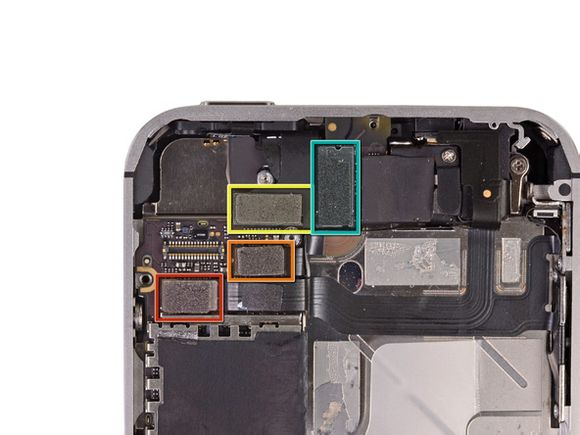
7. 移除主板,因为电源键是用螺丝固定到顶框的,所以不取出主板将无法继续修复电源键问题,所以Let's Go。
这里为了表述清晰,依然部分引用网上的图片,正好也好补充一下我渣画质的照片。
拧下右上部分的螺丝,如图所示。

取下铁架子后将会看到另外一颗隐藏螺丝(隐藏关卡?),同样取下,再拔出下面的排线插头。


下面我们将目光移到左上角,在图示胶布下隐藏着一颗螺丝,你需要拨开黑色胶布才能看见。当移除这颗螺丝后你还会得到一个金属垫片,记录下安装的位置,然后保存好。


至此上部分的螺丝已经全部拆取完毕,接下来拆取下半部分的螺丝后就可以愉快的取出主板了。取下三颗下部分螺丝后,轻微撬动取出主板,注意不要急,一定要慢,并且观察主板与外壳是不是有没有断开的连线。

好了,现在你已经成功取出主板了,可以拿出手机拍照发微博了,什么?手机正在被拆?好吧,我们继续。
8. 取下电源键,这里需要注意的是,电源键也是通过两颗小螺丝固定在边框顶部的,注意观察就会发现,用十字螺丝刀取下即可。

取下的电源键如图所示,一开始取下的时候比较马虎,搞不明白电源键安装的方向,所以图中我做了标示,希望对大家有帮助。

9. 修理电源按键,其实大部分电源键均是由于触点移位所至,这个触点如下图所示,可能不是很清楚,原谅我笨拙的拍摄技能。

因为触点的移位导致不能与接触弹片充分接触,所以导致电源按键有按不动、很难按动或者下陷现象,当然我这里主要讲的是大部分情况,也有小部分的电源键故障不是这种情况,这里另当别论。
利用万能胶或者双面胶将小圆点固定回按键中央,如果丢失小圆点的话可以使用牙签头或者其他类似大小的硬物代替。
最后安装好,试验一下看看是不是电源键成功复活?网上有很多修理的办法,本文是我实践的补充,供大家参考。

无女的的照片,谁知道是女神还是女吊丝~或者是你搞基~
有的宅男的妹子是二次元的,有的宅男的妹子是二进制的。